发布系统之jenkins-maven-svn
- 说明
- 安装jenkins
- 安装maven
- 安装svn(支持http)
- 构建最简单的项目
- 配置jenkins
- 一,系统设置
- 二,jenkins配置
- 使用tomcat查看
说明
公司的更新发布系统刚开始一般用shell,再升级为jenkins,最后是自写的发布平台,下面介绍一下jenkins+maven的发布系统,可以理解为shell操作的图形化平台。 jenkins是开源的自动化服务提供者,java平台,有数以百计的插件,为几乎任何项目提供构建,测试,部署的自动化程序 maven是一个管理包、打包工具。Maven可以从svn、git仓库管理一个项目的构建、报告、文档.
# cat /etc/centos-release
CentOS release 6.6 (Final)
# setenforce 0
# service iptables stop
# yum install vim gcc dstat lrzsz zlib-devel unzip gcc-c++ -y
安装jenkins

#安装jenkins
# rpm -ivh jdk-7u67-linux-x64.rpm
Preparing... ########################################### [100%]
1:jdk ########################################### [100%]
Unpacking JAR files...
rt.jar...
jsse.jar...
charsets.jar...
tools.jar...
localedata.jar...
jfxrt.jar...
# vim ~/.bashrc
export JAVA_HOME=/usr/java/jdk1.7.0_67
export JRE_HOME=${JAVA_HOME}/jre
export CLASSPATH=.:${JAVA_HOME}/lib:${JRE_HOME}/lib
export PATH=${JAVA_HOME}/bin:$PATH
# . ~/.bashrc
# java -version
java version "1.7.0_67"
Java(TM) SE Runtime Environment (build 1.7.0_67-b01)
Java HotSpot(TM) 64-Bit Server VM (build 24.65-b04, mixed mode)
# rpm -ivh jenkins-1.609.3-1.1.noarch.rpm
warning: jenkins-1.609.3-1.1.noarch.rpm: Header V4 DSA/SHA1 Signature, key ID d50582e6: NOKEY
Preparing... ########################################### [100%]
1:jenkins ########################################### [100%]
# rpm -ql jenkins
/etc/init.d/jenkins
/etc/logrotate.d/jenkins
/etc/sysconfig/jenkins
/usr/lib/jenkins
/usr/lib/jenkins/jenkins.war
/usr/sbin/rcjenkins
/var/cache/jenkins
/var/lib/jenkins
/var/log/jenkins
# vim /etc/sysconfig/jenkins #jinkins的配置文件
JENKINS_PORT="9000"
tips:
如果需要jenkins以其他用户运行(启动是root,运行为其他用户),那么需要更改一下文件夹的权限,假如用户为admin
# egrep -v "^$|^#" /etc/sysconfig/jenkins |grep USER
JENKINS_USER="admin"
# chown admin.admin -R /var/lib/jenkins
# chown admin.admin -R /var/log/jenkins
# chown admin.admin -R /var/cache/jenkins
# service jenkins start
Starting Jenkins [ OK ]
http://IP:9000/ 页面访问
安装maven
#安装maven
# tar -xzf apache-maven-3.3.3-bin.tar.gz
# mv apache-maven-3.3.3 /usr/local/maven
# vim ~/.bashrc
export PATH=/usr/local/maven/bin:$PATH
. ~/.bashrc
# mvn --version
Apache Maven 3.3.3 (7994120775791599e205a5524ec3e0dfe41d4a06; 2015-04-22T19:57:37+08:00)
Maven home: /usr/local/maven
Java version: 1.7.0_67, vendor: Oracle Corporation
Java home: /usr/java/jdk1.7.0_67/jre
Default locale: en_US, platform encoding: UTF-8
OS name: "linux", version: "2.6.32-504.el6.x86_64", arch: "amd64", family: "unix"
下面安装svn支持svn和http协议:
所需的包:
apr-1.4.6.tar.gz apr-util-1.4.1.tar.gz scons-2.4.1.tar.gz serf-1.3.8.zip sqlite-amalgamation-3071300.zip subversion-1.8.9.tar.gz
#安装svn
# yum remove subversion
# tar -xzf apr-1.4.6.tar.gz
# cd apr-1.4.6
# ./configure
# ./configure --prefix=/usr/local/apr
# make
# make install
# cd ..
# tar -xzf apr-util-1.4.1.tar.gz
# cd apr-util-1.4.1
# ./configure --prefix=/usr/local/apr-util --with-apr=/usr/local/apr/
# make
# make install
# cd ..
安装svn(支持http)
svn 1.8版本之前的需要neon,1.8版本之后弃用neon而改使用serf
serf需要安装scons,由scons安装serf
# tar -xzf scons-2.4.1.tar.gz
# cd scons-2.4.1
# python setup.py install
# scons
# yum -y install expat-devel
#
# cd /data/serf-1.3.8
# scons PREFIX=/usr/local/serf APR=/usr/local/apr APU=/usr/local/apr-util
# scons -Y /data/serf-1.3.8
# scons PREFIX=/usr/local/serf LIBDIR=/usr/lib64
# scons PREFIX=/usr/local/serf install
#
# tar -xzf subversion-1.8.9.tar.gz
# wget http://www.sqlite.org/sqlite-amalgamation-3071300.zip
# unzip sqlite-amalgamation-3071300.zip
# mv sqlite-amalgamation-3071300 ./subversion-1.8.9/sqlite-amalgamation
# cd subversion-1.8.9
# ./configure --prefix=/usr/local/svn --with-apr=/usr/local/apr --with-apr-util=/usr/local/apr-util/ --with-# serf=/usr/local/serf/
# make
# make install
# svn help
# svn --version
svn, version 1.8.9 (r1591380)
compiled Nov 24 2015, 13:18:50 on x86_64-unknown-linux-gnu
Copyright (C) 2014 The Apache Software Foundation.
This software consists of contributions made by many people;
see the NOTICE file for more information.
Subversion is open source software, see http://subversion.apache.org/
The following repository access (RA) modules are available:
* ra_svn : Module for accessing a repository using the svn network protocol.
- handles 'svn' scheme
* ra_local : Module for accessing a repository on local disk.
- handles 'file' scheme
* ra_serf : Module for accessing a repository via WebDAV protocol using serf.
- using serf 1.3.8
- handles 'http' scheme
- handles 'https' scheme
# cd ..
# vim ~/.bashrc
export PATH=/usr/local/svn/bin:$PATH
# . ~/.bashrc
#svn启动停止脚本
#!/bin/bash
# build thisfile in /etc/init.d/svn
# chmod 755/etc/init.d/svn
SVN_HOME=/data/svn
if [ ! -f "/usr/local/svn/bin/svnserve" ]
then
echo "svnserver startup: cannot start"
exit
fi
case "$1" in
start)
echo "Starting svnserve..."
/usr/local/svn/bin/svnserve -d --listen-port 3690 -r $SVN_HOME
echo "Finished!"
;;
stop)
echo "Stoping svnserve..."
killall svnserve
echo "Finished!"
;;
restart)
$0 stop
$0 start
;;
*)
echo "Usage: svn { start | stop | restart } "
exit 1
esac
创建文件夹,
构建最简单的项目
# mkdir -p /data/svn
# mkdir -p /data/www
# svnadmin create /data/svn/
# cd /data/svn/conf
# vim passwd
[users]
bbotte = 123456
# vim authz
[aliases]
[groups]
bbottegroup = bbotte
[/]
@bbottegroup = rw
* =
# grep -v ^\# svnserve.conf
[general]
anon-access = none
auth-access = write
password-db = passwd
authz-db = authz
realm = /data/svn
[sasl]
# svnserve -d -r /data/svn/
#在windows主机登录svn账号
使用Maven创建Web项目,打一个hello world的jar包:
1.从Maven模板创建Web应用程序
命令格式如下:
mvn archetype:generate -DgroupId={project-packaging} -DartifactId={project-name} -DarchetypeArtifactId=maven-archetype-webapp -DinteractiveMode=false
下面为mvn archetype:generate 根据向导创建:
# cd /data/www/
# mvn archetype:generate
[INFO] No archetype defined. Using maven-archetype-quickstart (org.apache.maven.archetypes:maven-archetype-quickstart:1.0)
Choose archetype:
1: remote -> org.apache.maven.archetypes:maven-archetype-quickstart (An archetype which contains a sample Maven project.)
Choose a number or apply filter (format: [groupId:]artifactId, case sensitive contains): 1: 1
Define value for property 'groupId': 300
Define value for property 'artifactId': Hello
Define value for property 'version' 1.0-SNAPSHOT: :
Define value for property 'package' 300: : com.hello
Confirm properties configuration:
groupId: 300
artifactId: Hello
version: 1.0-SNAPSHOT
package: com.hello
Y: : y
[INFO] ----------------------------------------------------------------------------
[INFO] Using following parameters for creating project from Old (1.x) Archetype: maven-archetype-quickstart:1.1
[INFO] ----------------------------------------------------------------------------
[INFO] Parameter: basedir, Value: /root
[INFO] Parameter: package, Value: com.hello
[INFO] Parameter: groupId, Value: 300
[INFO] Parameter: artifactId, Value: Hello
[INFO] Parameter: packageName, Value: com.hello
[INFO] Parameter: version, Value: 1.0-SNAPSHOT
[INFO] project created from Old (1.x) Archetype in dir: /root/Hello
[INFO] ------------------------------------------------------------------------
[INFO] BUILD SUCCESS
[INFO] ------------------------------------------------------------------------
[INFO] Total time: 01:43 min
[INFO] Finished at: 2018-04-08T15:35:12+08:00
[INFO] ------------------------------------------------------------------------
# tree CounterWebApp/
Hello
├── pom.xml
└── src
├── main
│ └── java
│ └── com
│ └── hello
│ └── App.java
└── test
└── java
└── com
└── hello
└── AppTest.java
9 directories, 3 files
测试代码,用mvn打包
# mvn clean package -e -U -Dmaven.test.skip=true
# java -jar target/Hello-1.0-SNAPSHOT.jar
Error: Could not find or load main class com.hello.Hello.App
需要更改pom.xml
# cat pom.xml
<project xmlns="http://maven.apache.org/POM/4.0.0" xmlns:xsi="http://www.w3.org/2001/XMLSchema-instance"
xsi:schemaLocation="http://maven.apache.org/POM/4.0.0 http://maven.apache.org/xsd/maven-4.0.0.xsd">
<modelVersion>4.0.0</modelVersion>
<groupId>300</groupId>
<artifactId>Hello</artifactId>
<version>1.0-SNAPSHOT</version>
<packaging>jar</packaging>
<name>Hello</name>
<url>http://maven.apache.org</url>
<properties>
<project.build.sourceEncoding>UTF-8</project.build.sourceEncoding>
</properties>
<dependencies>
<dependency>
<groupId>junit</groupId>
<artifactId>junit</artifactId>
<version>3.8.1</version>
<scope>test</scope>
</dependency>
</dependencies>
<build>
<plugins>
<plugin>
<groupId>org.apache.maven.plugins</groupId>
<artifactId>maven-shade-plugin</artifactId>
<version>3.1.1</version>
<executions>
<execution>
<phase>package</phase>
<goals>
<goal>shade</goal>
</goals>
<configuration>
<transformers>
<transformer implementation="org.apache.maven.plugins.shade.resource.ManifestResourceTransformer">
<manifestEntries>
<Main-Class>com.hello.App</Main-Class>
<Build-Number>123</Build-Number>
</manifestEntries>
</transformer>
</transformers>
</configuration>
</execution>
</executions>
</plugin>
</plugins>
</build>
</project>
或者按如下直接创建,打一个war包:
# mvn archetype:generate -DgroupId=com.bbotte -DartifactId=WebApp -DarchetypeArtifactId=maven-archetype-webapp -DinteractiveMode=false
# tree WebApp/
WebApp/
├── pom.xml
└── src
└── main
├── resources
└── webapp
├── index.jsp
└── WEB-INF
└── web.xml
在此修改index.jsp的内容,这里面是页面的显示
此乃帮助文档: http://maven.apache.org/guides/getting-started/index.html
把创建的项目加入svn
# cd /data/www/CounterWebApp/ #这个是要打jar包的
# svn import . svn://192.168.22.130/CounterWebApp -m "initial import"
同样把要打为war包的WebApp文件夹也加入svn
在windows主机svn更新
或者linux下在某一个文件夹下面
svn checkout svn://192.168.22.130/CounterWebApp
svn info 查看此项目svn的地址
# ls
pom.xml src
上面即helloworld的jar包和war包构建方式
配置jenkins
jenkins的设置
http://IP:9000/
1,新建
左上角“新建”--构建一个maven项目
项目名称 -- CounterWebApp
源码管理--Subversion-- svn://IP/CounterWebApp -- 点击红色字体部分的enter credential链接输入svn的用户名和密码(保存密码),刷新此页面
构建触发器 -- 选择:Build whenever a SNAPSHOT dependency is built
Build--Maven Version 因为Jenkins找不到maven(Jenkins needs to know where your Maven is installed. Please do so from the system configuration.)
点击"system configuration"配置
JDK 安装
别名:java
JAVA_HOME:/usr/java/jdk1.7.0_67
Maven 安装
Name:maven
MAVEN_HOME:/usr/local/maven
Post Steps -- Add post-build step --Invoke top-level Maven targets --
Maven Version-- maven
Goals -- clean package
构建后在目录 /var/lib/jenkins/workspace/ 项目的目录下生成 target 目录,这里是
# tree /var/lib/jenkins/workspace/CounterWebApp/target/
/var/lib/jenkins/workspace/CounterWebApp/target/
├── classes
│ └── com
│ └── bbotte
│ └── App.class
├── CounterWebApp-1.1.jar
├── maven-archiver
│ └── pom.properties
├── maven-status
│ └── maven-compiler-plugin
│ ├── compile
│ │ └── default-compile
│ │ ├── createdFiles.lst
│ │ └── inputFiles.lst
│ └── testCompile
│ └── default-testCompile
│ ├── createdFiles.lst
│ └── inputFiles.lst
├── surefire-reports
│ ├── com.bbotte.AppTest.txt
│ └── TEST-com.bbotte.AppTest.xml
└── test-classes
└── com
└── bbotte
└── AppTest.class
同样的操作,我们打一个war包
# tree /var/lib/jenkins/workspace/WebApp/target/
/var/lib/jenkins/workspace/WebApp/target/
├── classes
├── maven-archiver
│ └── pom.properties
├── WebApp
│ ├── index.jsp
│ ├── META-INF
│ └── WEB-INF
│ ├── classes
│ └── web.xml
└── WebApp.war
上面的步骤打了一个jar包,一个war包,过程不清楚的话参考下面图片介绍:
一,系统设置
jenkins–系统管理–系统设置–设置jdk和maven的安装路径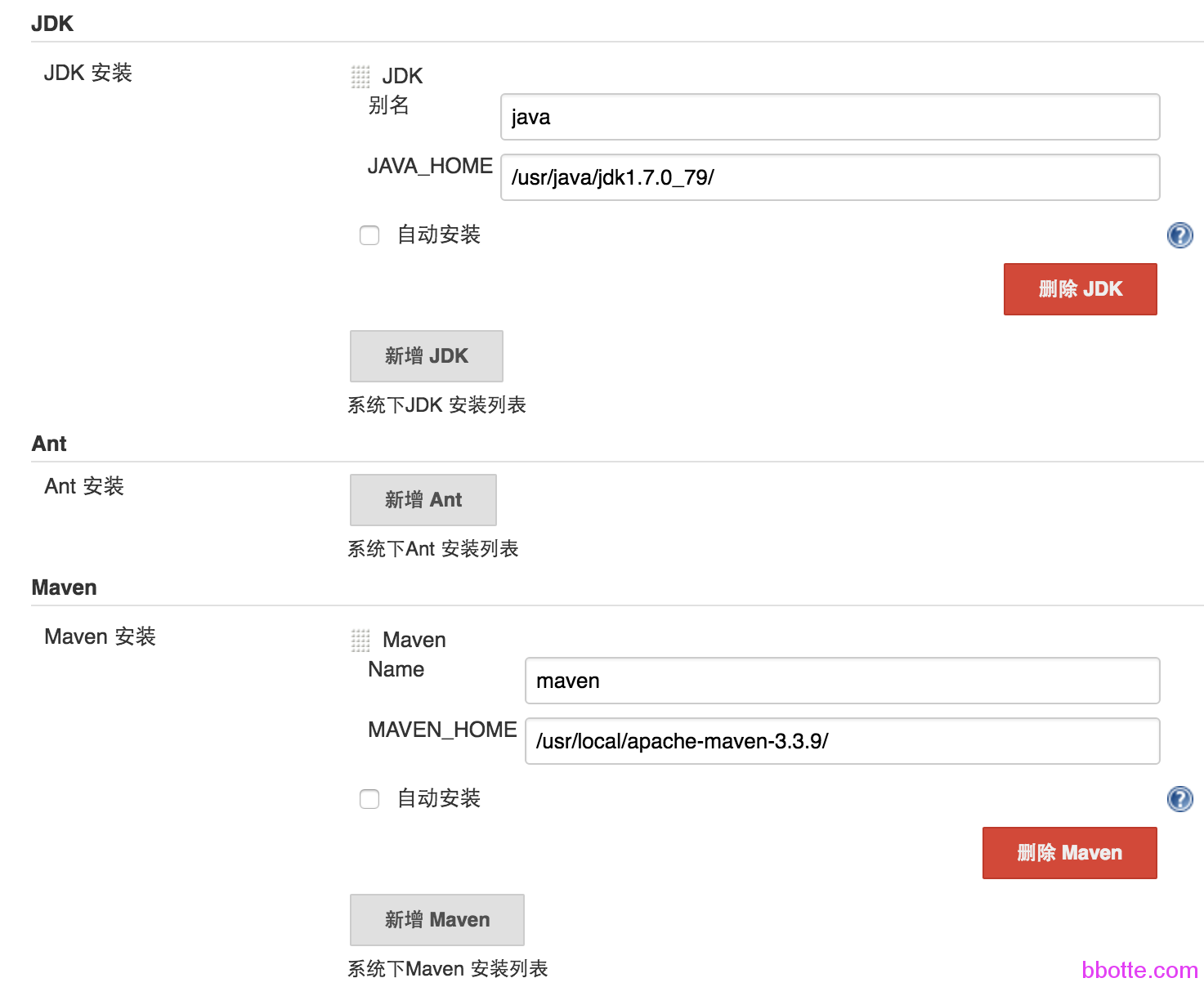
二,jenkins配置
新建–构建一个自由风格的软件项目(当然可以选择构建maven项目,不过这样会更自由)名字叫test吧
1,源码管理–Subversion–Repository URL 这里写项目的svn地址,就是包含pom.xml文件的svn地址。有红色的错误是因为svn没有认证,enter credential链接输入svn的用户名和密码(保存密码),刷新此页面
2,设置maven打包命令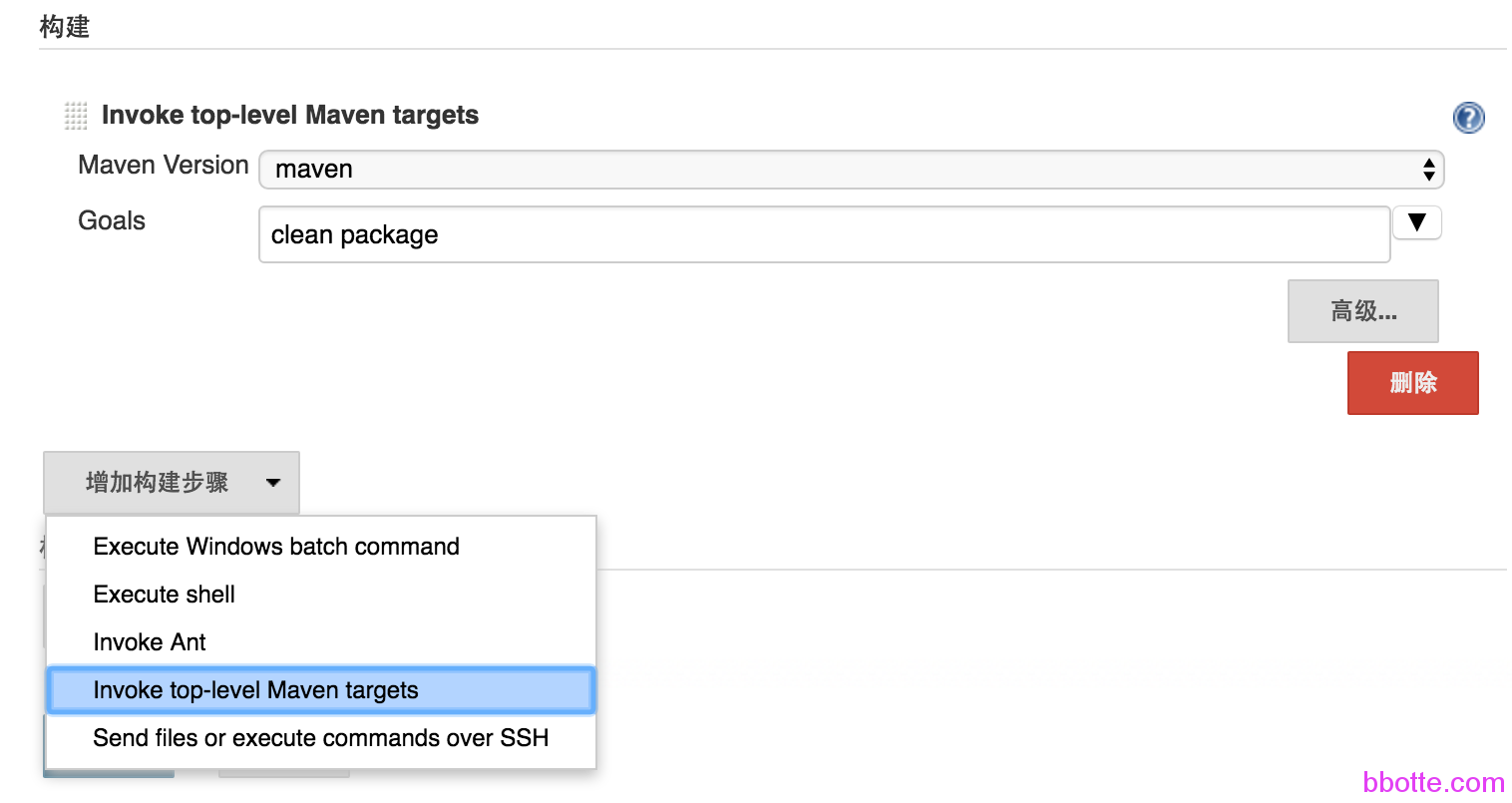
3,打包之后的操作
在maven打包完成后,可以执行rsync或者scp删除远程服务器的包,并且把新生成的包发送过去,可以用execute shell,把传输的shell脚本放里面
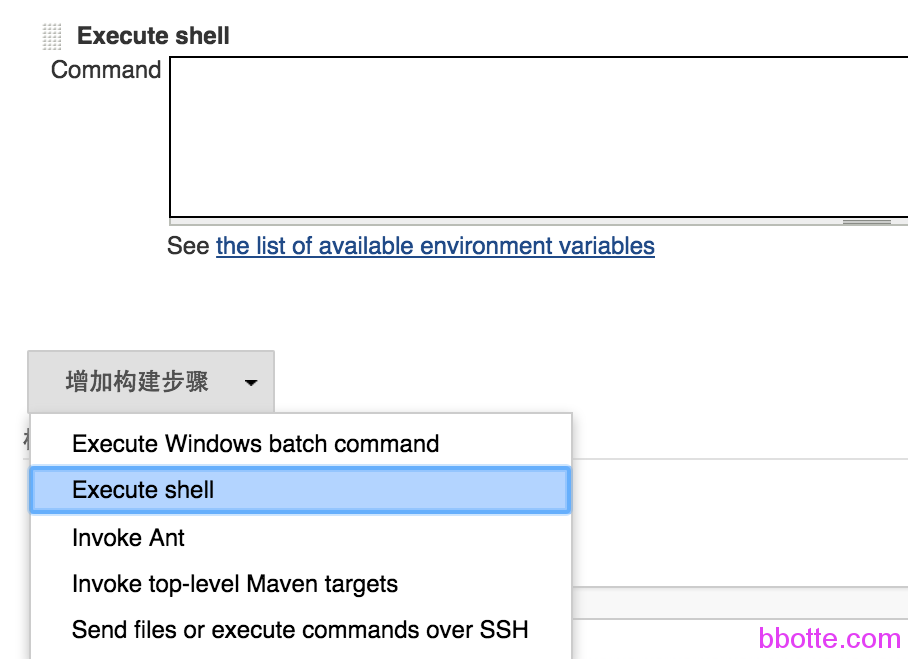
构建后操作–增加构建后操作步骤,如果是下面这种方式,需要安装Publish over SSH插件,并且在系统管理–系统设置–Publish over SSH配置主机的信息,私钥的密码,私钥地址,私钥,下面是用此私钥登录远程服务器的ip,用户名,端口等信息,比如
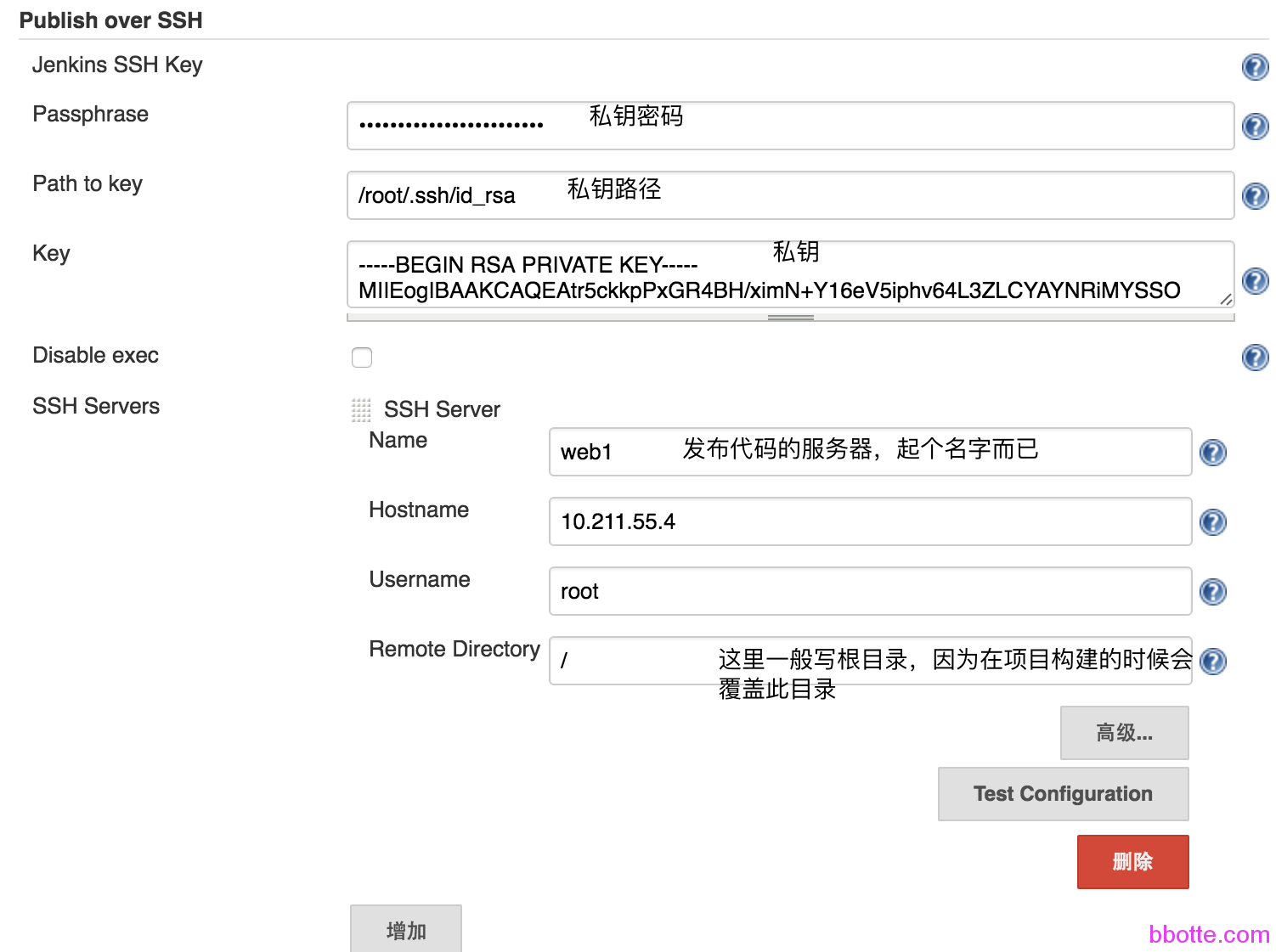
上面对web1的配置,有一个remote directory,所以下面的配置/tmp/work就覆盖了此目录
比如我们生成了一个jar包,路径为 /var/lib/jenkins/workspace/external/external-service/target/external.jar
Source files: 直接写jar包或者war包名称, **/external.jar
Remove profix: 即生成的jar包或war包路径,是在jenkins的workspace项目文件夹下路径, external-service/target
Remote directory: 上传到远程服务器路径
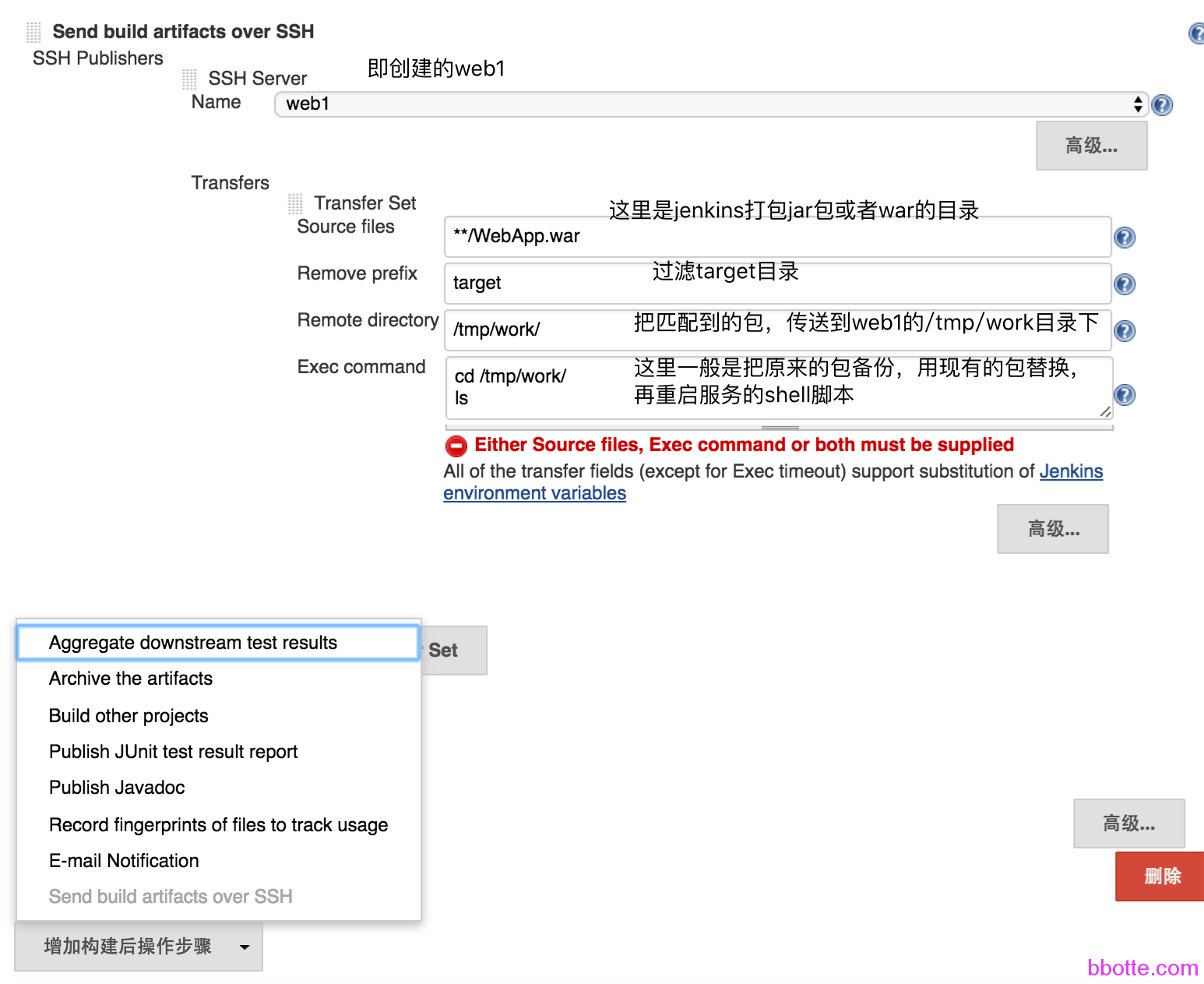
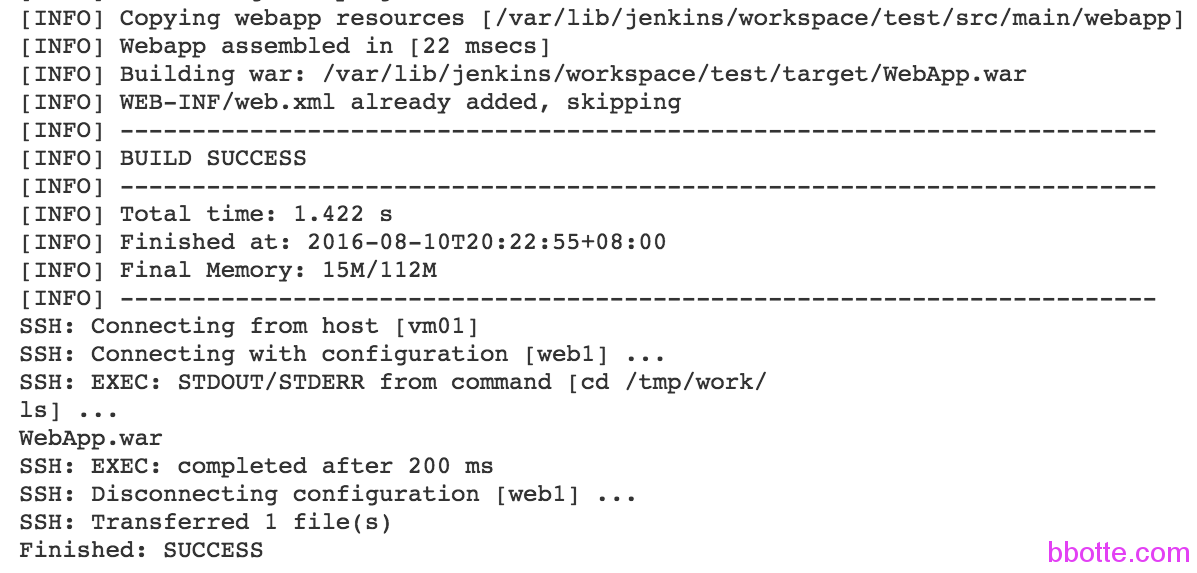
使用tomcat查看
#安装tomcat
wget http://mirrors.cnnic.cn/apache/tomcat/tomcat-8/v8.0.26/bin/apache-tomcat-8.0.26.tar.gz
# tar -xzf apache-tomcat-8.0.26.tar.gz
# mv apache-tomcat-8.0.26 /usr/local/tomcat
/usr/local/tomcat/bin/catalina.sh start
http://192.168.22.130:8080/
# cd /usr/local/tomcat/webapps
# rm -rf *
# cp /tmp/work/WebApp.war .
# cat /usr/local/tomcat/conf/Catalina/localhost/test.xml
<!-- Tomcat Manager Context -->
<Context path="/WebApp" docBase="WebApp" debug="0"privileged="true"/>
# /usr/local/tomcat/bin/shutdown.sh
# /usr/local/tomcat/bin/catalina.sh start
http://IP:8080/WebApp/ 浏览器访问
tips: 如果maven要跳过测试打包: mvn clean install -Dmaven.test.skip=true 如果不用maven打包,配置jenkins时,选择“构建一个自由风格的软件项目” maven常用插件: Publish Over SSH SSH Agent Plugin Subversion Plug-in
我们一般线上肯定不止这么配置,为了方便一般对服务分组,更简单的做发布
1,对服务分组,比如 web组,server组 2,发布前,先备份(一样在jenkins中设置) 3,如果有测试,按整个组发布;如果木有测试,先发web组的一台机,在ELK后台查看日志,没问题再按组发 4,用shell写个邮件,发布完成,邮件通知大家发布完成,这一步可以忽略
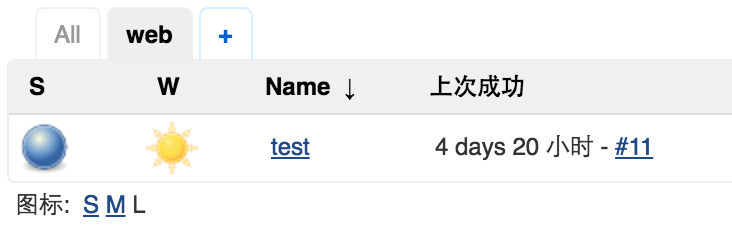
每一个项目中,可以添加多台服务器(SSH Publishers),这样不至于烦死 最后,记得给jenkins添加密码
2016年03月02日 于 linux工匠 发表